Geek Tips, Tiktok live
Voici comment utiliser une ou plusieurs cameras pour faire des lives sur tiktok?
(Parce que, soyons honnêtes, ta webcam de 2010 ne rend pas justice à ton magnifique visage.)
Faire des lives sur TikTok, c’est cool. Mais ajouter plusieurs caméras pour un setup professionnel, c’est carrément badass. Si tu veux captiver ton audience avec des angles de vue dignes d’un film de Scorsese (ou presque), voici comment utiliser TikTok Live Studio et un ATEM Mini pour devenir la superstar des streams.
1. Installe TikTok Live Studio
TikTok Live Studio, c’est l’outil officiel pour streamer comme un pro. Mais attention, tout le monde n’y a pas accès (merci TikTok de jouer les VIP).
Étapes :
- Télécharge TikTok Live Studio depuis le site officiel de TikTok.
- Connecte-toi avec ton compte TikTok (duh).
- Configure les bases : résolution, fréquence d’images, et surtout, ton flux principal (l’endroit où ton public te voit).
Pro tip : Si tu galères avec les réglages, regarde un tuto sur YouTube. Mais garde ton calme, même si ton cerveau fond ou ecris moi sur Instagram pour de l’aide
2. Branche ton ATEM Mini ( Achète le ici si tu ne l’as pas )
L’ATEM Mini, c’est ta centrale de contrôle pour jongler entre plusieurs caméras. Avec ses multiples entrées HDMI, il te permet de connecter jusqu’à 4 caméras ou autres sources vidéo.
Étapes :
- Branche l’ATEM Mini à ton PC ou Mac via USB-C.
- Connecte tes caméras à l’ATEM Mini via les ports HDMI.
- Allume tout et ouvre le logiciel ATEM pour vérifier que chaque caméra est détectée.
Pro tip : Teste toujours tes caméras avant de commencer, sauf si tu veux que ton public regarde un écran noir pendant 10 minutes.
3. Configure TikTok Live Studio avec l’ATEM Mini
Une fois que ton ATEM Mini est prêt, il est temps de connecter le tout à TikTok Live Studio.
Étapes :
- Ouvre TikTok Live Studio et va dans les paramètres d’entrée vidéo.
- Sélectionne l’ATEM Mini comme source principale (il apparaîtra comme une webcam USB).
- Configure les scènes :
- Caméra principale (celle où tu montres ton meilleur profil).
- Caméra secondaire (vue large ou angle dramatique).
- Ajoute une scène pour ton écran, si tu veux partager du contenu ou des jeux.
Pro tip Jokeresque : Plus tu as d’angles de caméra, plus ton stream aura l’air pro… ou confus, selon comment tu les utilises.
4. Gère les transitions avec l’ATEM Mini
L’ATEM Mini te permet de passer d’une caméra à l’autre comme un réalisateur de film. Les transitions fluides donnent un côté pro à ton live, même si tu es en pyjama en bas.
Étapes :
- Utilise les boutons de l’ATEM Mini pour changer d’angle en direct.
- Configure des effets de transition (fondu, coupure nette, etc.) pour rendre le tout plus dynamique.
- Fais des tests avant le live pour éviter des moments gênants comme filmer ton plafond par accident.
5. Optimise ton son
Une super vidéo avec un son pourri, c’est comme un film Marvel sans scène post-crédit : frustrant. Si tu utilises plusieurs caméras, assure-toi que le son provient d’une source unique (micro branché à l’ATEM Mini).
Étapes :
- Branche un micro professionnel à l’entrée audio de l’ATEM Mini.
- Configure l’entrée audio dans TikTok Live Studio pour utiliser l’ATEM Mini comme source principale.
- Teste l’audio avant de commencer (parce qu’un « euh… vous m’entendez ? » tue toujours l’ambiance).
Pro tip : Utilise un micro-cravate ou un shotgun pour capter ta voix clairement, et pas celle de tes voisins qui crient sur leur PlayStation.
6. Ajoute des overlays et des interactions via TikTok Live Studio
C’est TikTok, donc les animations et interactions sont le nerf de la guerre. TikTok Live Studio te permet d’ajouter des overlays dynamiques (comme les alertes de cadeaux) pour booster l’interaction.
Étapes :
- Ajoute des superpositions directement dans TikTok Live Studio.
- Intègre un chat visible à l’écran pour que ta communauté se sente impliquée.
- Personnalise les alertes pour les abonnements et les cadeaux (fais briller ton live avec des licornes ou des explosions, c’est toi qui vois).
7. Lance ton live et sois légendaire
Une fois tout configuré, clique sur « Lancer le live » dans TikTok Live Studio. Passe d’une caméra à l’autre avec l’ATEM Mini, garde ton énergie au max, et surtout, amuse-toi (ou fais semblant, ça marche aussi).
Conclusion : Crée le live ultime sur TikTok
Avec TikTok Live Studio et l’ATEM Mini, tu passes du simple streamer au réalisateur en direct. Oui, c’est un investissement, mais le résultat fera hurler de jalousie les streamers qui se contentent de leur webcam intégrée. Alors, branche tout, prépare ton meilleur sourire (ou ton regard mystérieux), et montre à TikTok qui est le patron.
Pro tip final : Fais toujours un test complet avant de streamer, sinon ton public risque de te voir paniquer en direct. Et ça, c’est drôle… mais pas pour toi.













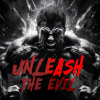

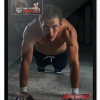
Laisser une Réponse
Vous devez vous connecter pour publier un commentaire.